Rīku padomi ir mazi uznirstošie logi, kas parāda informāciju par vienumu vai elementu, virs kura virzāt kursoru. Jūs, iespējams, pamanījāt, ka tie tikko atklāj atbilstošu informāciju (ja kursoru virs operētājsistēmas Windows 7 pogas Sākt rīka padoms ir Sākt), bet dažreiz tas var būt nepatīkams, jo tie var aizēnot pamatā esošos vienumus.
Diemžēl nav iespējams atspējot rīku padomus vienā centrālajā vietā un veikt ar tiem. Lai gan ir iespējams atspējot rīku padomus operētājsistēmā Windows Explorer, šķiet, ka nav iespējams atspējot visus sistēmas padomus.
Ja maisījumam pievienojat trešo pušu programmas, kuras visas izmanto savas realizācijas un vadīklas, varat būt diezgan pārliecināts, ka operētājsistēmā Windows drīz nevarēs atspējot visus padomus.
Padoms: Firefox lietotāji, pārbaudiet, kā pārlūkprogrammā atspējot saskarnes rīkus.
Windows Explorer rīku padomi
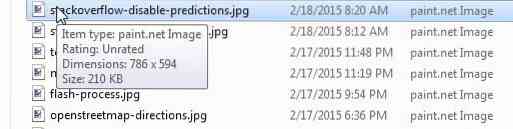
Iepriekš redzamajā ekrānuzņēmumā ir parādīts tipisks rīka padoms Windows Explorer. Kaut arī dažiem lietotājiem informācija var šķist noderīga (jūs varat pielāgot to, kas tiek parādīts starp citu), jūs pamanīsit, ka uznirstošajā logā tiek paslēpti trīs failu nosaukumi, kamēr tas tiek parādīts.
Par laimi ir viegli atspējot rīku padomus pārlūkprogrammās Windows Explorer un File Explorer (ieviesti operētājsistēmā Windows 8).
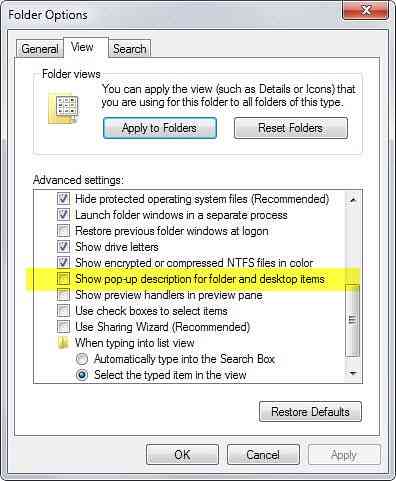
- Sistēmā atveriet Windows Explorer logu.
- Ja izmantojat Windows 7 vai vecāku versiju, pieskarieties tastatūras taustiņam Alt un atlasiet Rīki> Mapes opcijas.
- Ja izmantojat Windows 8 vai jaunāku versiju, atlasiet Fails> Mainīt mapi un Meklēšanas opcijas.
- Logā Mapes opcijas pārslēdzieties uz cilni Skats.
- Ritiniet uz leju, līdz atrodat "Rādīt mapes un darbvirsmas vienumu uznirstošo aprakstu" un noņemiet atzīmi no tā.
- Noklikšķiniet uz Labi, un rīku padomi ir pazuduši Windows / File Explorer.
Lai tos atgūtu, vienkārši vēlreiz iespējojiet preferenci, izmantojot iepriekš aprakstīto metodi.
Ja vēlaties izmantot reģistru, tas ir iespējams.
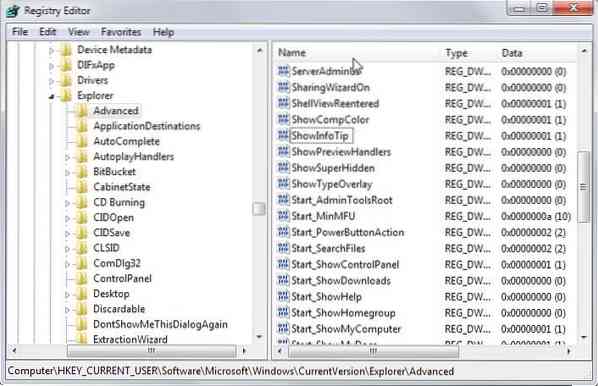
- Pieskarieties Windows taustiņam, lai atvērtu izvēlni Sākt / Sākt.
- Ierakstiet regedit un nospiediet Enter.
- Apstipriniet UAC uzvedni, kas jums tiek parādīta.
- Pārejiet uz atslēgu HKEY_CURRENT_USER \ Software \ Microsoft \ Windows \ CurrentVersion \ Explorer \ Advanced
- Atrodiet ShowInfoTip, veiciet dubultklikšķi uz preferences un mainiet tās vērtību uz 0.
- Restartējiet datoru, piesakieties vai izslēdziet vai restartējiet pārlūku.exe process.
Tagad, ja kāds atrod veidu, kā atspējot citus Windows padomus, tas būtu lieliski.
 Phenquestions
Phenquestions


